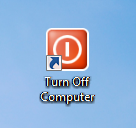
ថ្វីត្បិតតែគ្រប់ Window សុទ្ធតែមានបូតុងសំរាប់បិទកុំព្យូទ័រ
១. ចុចម៉ៅស្តាំលើ Desktop => New => Shortcut
២. បំពេញ “shutdown.exe -s -t 00″ ក្នុងប្រអប់ ដូចរូបខាងក្រោម រួចហើយចុច Next
៣. ដាក់ឈ្មោះអោយវាដើម្បីងាយចំណាំ “Turn Off Computer” រួចហើយចុច Finish
៤. យើងបាន Shortcut មួយហើយ តែដើម្បីអោយកាន់តែស្អាត់នោះទៀត យើងចុច ម៉ៅស្តាំ នៅលើ Shortcut(Turn Off Computer) នៅលើ Desktop ដែលយើងទើបបានបង្កើត រួចហើយក Properties
៥. ចុចលើ Change Icon ហើយធ្វើការជ្រើរើសមួយ បន្ទាប់មកចុច OK => OK
លោកអ្នកនឹងទទួលបាន Shortcut ប៉ូតុង បិទកុំព្យូទ័រយ៉ាងស្រស់ស្អាត ហើយអ្នកអាច ទាញដាក់ លើ
Taskbar ក៏បានផងដែរ។
បញ្ជាក់ៈ បើសិនលោកអ្នកចង់បង្កើត Shortcut សំរាប់ Restart នោះមិនពិបាកទេ ដោយគ្រាន់តែប្តូរ អក្សរនៅត្រង់ចំនុចទី ២ ពី “shutdown.exe -s -t 00″ ទៅ “shutdown.exe -r -t 00″ វិញជាការស្រេច។



















.jpg)